Управление квадрокоптером DJI. Пошаговая инструкция
Как быстро научиться управлению квадрокоптером? Как не разбить квадрокоптер в 1-ый полет? Как повысить уровень пилотирования?
Если Вы выполните все указания из нашей статьи, мы уверены, что уже через нескольких дней тренировок, Вы будете уверенно летать.
Для кого эта статья?
- Для тех, кто боится разбить дрон в свой первый полет
- Кто думает, что управление квадрокоптером — это сложно
- Кто хочет повысить уровень пилотирования
Управление квадрокоптером DJI- сегодня это простая задача, ведь квадрокоптер оснащен множеством датчиков, так что, если Вы запустите его над землей на пару метров и отпустите управление — квадрокоптер будет висеть в воздухе самостоятельно.
Следуйте нашим рекомендациям!
Шаг 1. Теория
Приобретая квадрокоптер, не забудьте ознакомиться с инструкцией.
По умолчанию на пульте установлен режим mode 2, который можно изменить в приложении DJI GO.

Левый рычажок используется для управления высоты и поворотом вокруг своей оси на месте.

Правый рычажок — для управления движение вперед, назад, влево и вправо по плоскости.
Если развернуть квадрокоптер передней частью к себе, нажать правый рычажок вправо — квадркопотер полетит от себя вправо!
Шаг 2. Симулятор полета квадрокоптера
Прежде чем совершить первый полет, рекомендуется провести час в симуляторе полета квадрокоптера. Симулятор доступен в приложении DJI GO. Для его запуска необходимо включить квадрокоптер.

Преимущества использования симулятора полета квадрокоптера:
- Безопасная практика: Симулятор позволяет вам практиковаться в полетах без риска повреждения квадрокоптера или нанесения вреда себе или окружающим.
- Реалистичное моделирование: Современные симуляторы точно имитируют физику полета и поведение квадрокоптера, обеспечивая реалистичный опыт.
- Развитие навыков: Симулятор позволяет вам отточить свои навыки управления, такие как управление дроссельной заслонкой, наклоном и рысканием, в безопасной и контролируемой среде.
- Изучение функций: Симуляторы часто включают в себя моделирование различных функций квадрокоптера, таких как автоматический возврат домой, автоматический взлет и посадка, что позволяет вам ознакомиться с ними перед использованием их в реальном полете.
- Выполнение упражнений: Многие симуляторы предлагают структурированные упражнения, которые помогут вам развить свои навыки и подготовиться к различным сценариям полета.
- Улучшение координации: Полеты на симуляторе требуют хорошей координации рук и глаз, что может улучшить ваши общие координационные способности.
- Экономия времени и денег: Практика на симуляторе может сэкономить вам время и деньги, поскольку вы можете избежать дорогостоящих ошибок или повреждений квадрокоптера во время реальных полетов.
Выполняя упражнения вы разовьете моторику рук и получите опыт управления квадрокоптером.
Шаг 3. Выбор места для полёта
Место для полета на квадрокоптере должно быть:

Требования к месту для безопасного полета квадрокоптера:
- Без большого скопления людей: Избегайте полетов в местах с большим количеством людей, чтобы не подвергать их риску и не нарушать их покой.
- Вдали от деревьев и кустов: Деревья и кусты могут создавать препятствия и помехи для полета, увеличивая риск столкновения.
- Подальше от высоковольтных линий электропередач (более 500 метров): Высоковольтные линии электропередач могут создавать помехи для радиосигнала и представлять опасность поражения электрическим током.
- Место не должно входить в запретные зоны для полетов: Существуют определенные зоны, в которых полеты квадрокоптеров запрещены или ограничены, например, вблизи аэропортов, военных объектов, спортивных стадионов, государственной границы и АЭС.
- Подальше от охраняемых объектов: Избегайте полетов вблизи охраняемых объектов, таких как правительственные здания, военные базы и т. д.
- Ровная поверхность без мелкого песка: Ровная поверхность облегчает взлет и посадку, а отсутствие мелкого песка предотвращает попадание его в двигатели квадрокоптера.

Хорошее место для обучению полета на квадроптере
Шаг 4. Полёт!
Мы обсудили требования к безопасному полету квадрокоптера. Основные моменты:
- Избегайте полетов в людных местах, вблизи деревьев, кустов и линий электропередач.
- Не летайте в запретных зонах для полетов (аэропорты, военные объекты, стадионы, границы, АЭС).
- Избегайте полетов вблизи охраняемых объектов (правительственные здания, военные базы).
- Выбирайте ровную поверхность без мелкого песка для взлета и посадки.
Соблюдение этих требований обеспечит безопасный и успешный полет квадрокоптера.
Мы подготовились к полету, прочитав инструкции, полетав в симуляторе, выбрав место и подготовив квадрокоптер.
Теперь мы готовы установить квадрокоптер на ровную поверхность, аккумулятором к себе.

Заводим двигатели сведением рычажков и плавно взлетаем на метра 2-3 над землей.

Плавно управляйте правым рычажком вправо, влево, назад, вперед

Затем левым рычажков вокруг оси влево, вправо, набор высоты и снижение.
Шаг 5. Учимся управлению квадрокоптером
При выполнении упражнений придерживайтесь последовательности и стремитесь к максимально ровному управлению квадрокоптером, сохраняя его на заданной траектории.
Базовые маневры сложность: Легко
Запустив квадрокоптер и направив его аккумулятор в свою сторону, выполните полет по четырем точкам, формирующим квадрат, двигаясь по часовой стрелке. Над каждой из точек перед изменением направления движения зависайте в воздухе.

Пролетите несколько раз, а затем сделайте все то же самое только в обратную сторону.
Расширенные маневры сложность: Средняя
Шаг 1: Разверните квадрокоптер на 90 градусов влево
- Поверните левый стик управления на пульте дистанционного управления влево.
- Квадрокоптер начнет вращаться против часовой стрелки.
- Продолжайте поворачивать стик, пока квадрокоптер не развернется на 90 градусов влево.
Шаг 2: Начните полет по 4-м точкам по часовой стрелке
- Направьте квадрокоптер в первую точку, которая находится перед вами.
- Увеличьте высоту, используя правый стик управления.
- Летите к первой точке, поддерживая постоянную высоту.
- По достижении первой точки сделайте паузу.
- Поверните квадрокоптер на 90 градусов влево, используя левый стик управления.
- Летите ко второй точке, которая теперь находится слева от вас.
- По достижении второй точки сделайте паузу.
- Повторите шаги для третьей и четвертой точек, поворачивая квадрокоптер на 90 градусов влево после каждой точки.
Вот пошаговый план полета:
- Разверните квадрокоптер на 90 градусов влево.
- Летите к первой точке (прямо перед вами).
- Поверните на 90 градусов влево.
- Летите ко второй точке (слева от вас).
- Поверните на 90 градусов влево.
- Летите к третьей точке (позади вас).
- Поверните на 90 градусов влево.
- Летите к четвертой точке (справа от вас).
- Поверните на 90 градусов влево.
- Летите к первой точке, чтобы завершить квадрат.

Полет по квадрату с остановками и сменой направления
- Выполните шаги 1 и 2 из предыдущего ответа, чтобы развернуть квадрокоптер на 90 градусов влево и начать полет по квадрату по часовой стрелке.
- По достижении каждой точки делайте паузу на несколько секунд, прежде чем продолжить движение.
- После завершения квадрата разверните квадрокоптер на 180 градусов, чтобы лететь по квадрату в противоположном направлении.
- Повторите шаги 1-3, чтобы пролететь по квадрату против часовой стрелки.
Полет по кругу с аккумулятором, направленным на вас
- Направьте квадрокоптер в любую сторону.
- Увеличьте высоту, используя правый стик управления.
- Медленно поворачивайте левый стик управления, чтобы квадрокоптер летел по кругу.
- Откорректируйте высоту и скорость по мере необходимости, чтобы поддерживать плавный и ровный круг.
Полет по кругу с камерой, направленной на вас
- Разверните квадрокоптер, чтобы камера была направлена на вас.
- Выполните шаги 1-3 из предыдущего раздела, чтобы пролететь по кругу с аккумулятором, направленным на вас.
- Во время полета держите камеру направленной на себя, корректируя положение квадрокоптера с помощью левого стика управления.
Советы:
- Практикуйтесь в полете по квадрату и кругу, чтобы улучшить свои навыки управления.
- Будьте осторожны, чтобы не врезаться в препятствия.
- Держите квадрокоптер на постоянной высоте во время полета.
- Используйте плавные движения стиками для точного управления.

Для усложнения задачи, можно Выполнять упражнение «Квадрат» держа камеру на Вас.
Комбинированные маневры сложность: Сложная
Полет по кругу по часовой стрелке с камерой, направленной в сторону движения квадрокоптера
- Направьте квадрокоптер в любом направлении.
- Увеличьте высоту, используя правый стик управления.
- Медленно поворачивайте левый стик управления, чтобы квадрокоптер летел по кругу по часовой стрелке.
- Откорректируйте высоту и скорость по мере необходимости, чтобы поддерживать плавный и ровный круг.
- Поверните камеру в сторону движения квадрокоптера.
- Управляйте квадрокоптером, используя левый стик управления, чтобы держать камеру направленной в сторону движения.
Советы:
- Практикуйтесь в полете по кругу с камерой, направленной в сторону движения, чтобы улучшить свои навыки управления.
- Будьте осторожны, чтобы не врезаться в препятствия.
- Держите квадрокоптер на постоянной высоте во время полета.
- Используйте плавные движения стиками для точного управления.
Это упражнение требует хорошей координации и контроля, поскольку вам необходимо одновременно управлять движением квадрокоптера и направлением камеры.

Полет по восьмерке без вращения квадрокоптера
- Направьте квадрокоптер в любом направлении.
- Увеличьте высоту, используя правый стик управления.
- Медленно поворачивайте левый стик управления, чтобы квадрокоптер летел по кругу по часовой стрелке.
- Когда квадрокоптер достигнет верхней точки круга, начните медленно поворачивать левый стик управления в противоположном направлении, чтобы квадрокоптер перешел на круг против часовой стрелки.
- Продолжайте поворачивать левый стик управления, чтобы квадрокоптер летел по фигуре восьмерки.
- Откорректируйте высоту и скорость по мере необходимости, чтобы поддерживать плавный и ровный полет.
Полет по восьмерке в обратную сторону
- Выполните шаги 1-2 из предыдущего раздела.
- Медленно поворачивайте левый стик управления, чтобы квадрокоптер летел по кругу против часовой стрелки.
- Когда квадрокоптер достигнет верхней точки круга, начните медленно поворачивать левый стик управления в противоположном направлении, чтобы квадрокоптер перешел на круг по часовой стрелке.
- Продолжайте поворачивать левый стик управления, чтобы квадрокоптер летел по фигуре восьмерки в обратном направлении.
- Откорректируйте высоту и скорость по мере необходимости, чтобы поддерживать плавный и ровный полет.
Советы:
- Практикуйтесь в полете по восьмерке без вращения квадрокоптера, чтобы улучшить свои навыки управления.
- Будьте осторожны, чтобы не врезаться в препятствия.
- Держите квадрокоптер на постоянной высоте во время полета.
- Используйте плавные движения стиками для точного управления.
Это упражнение требует хорошей координации и контроля, поскольку вам необходимо одновременно управлять движением квадрокоптера и его ориентацией.

Выводы:
Чтобы стать мастером аэросъемки, необходимо неустанно практиковаться. Начните с простых упражнений и постепенно увеличивайте сложность. Чем больше вы будете летать и снимать, тем увереннее будете управлять дроном и создавать захватывающие кадры с высоты птичьего полета.
Дополнительная информация:

Несмотря на погодные условия, опытные пилоты дронов могут летать и снимать в самых разных ситуациях:
- Мелкий дождь
- Снег
- Туман
- Гроза (с соблюдением мер предосторожности)
- Ветер со скоростью до 10 м/с
Однако всегда важно оценивать риски и принимать необходимые меры безопасности, чтобы защитить себя, свой дрон и окружающих.
Почти каждый, кто только купил или еще присматривает подходящий квадрокоптер, задается множеством вопросов: как им управлять, какие правила полетов действуют в России, как ухаживать за устройством и так далее. Даже если у вас есть опыт эксплуатации подобных летательных аппаратов, рекомендуем изучить наше руководство. Возможно, в нем найдется что-нибудь полезное. Например, в 2019 году появились новые правила эксплуатации беспилотников на территории РФ. Нарушение закона грозит серьезными штрафами, поэтому лучше во всем разобраться заранее.
DJI Mavic Air 2 Fly More Combo — один из лучших любительских дронов. Фото: dji-blog.ru
Изучите возможности квадрокоптера
Перед запуском аппарата в воздух ознакомьтесь с характеристиками устройства и разберитесь в управлении. Особое внимание уделите дальности полета и источнику питания, чтобы не оказаться в ситуации, когда вы не успеете вернуть и посадить беспилотник из-за севшего аккумулятора.
У крупных производителей есть виртуальные симуляторы для пультов управления, подключаемых к смартфонам или планшетам. Они позволяют безопасно обучаться пилотированию без использования дрона. В некоторых моделях предусмотрены режимы для новичков с ограничениями высоты и скорости полета. Так можно быстро освоить новые навыки. Как управлять квадрокоптером, помогают разобраться также видеоруководства, в огромном количестве доступные на YouTube.
Виртуальный симулятор полетов на дронах DJI. Фото: dji-blog.ru
Освойте пульт управления
Контроллеры разных производителей отличаются внешне, но по основным элементам управления похожи. Рассмотрим их на примере дронов известного бренда DJI.
- Левая ручка позволяет поднять и опустить квадрокоптер, а также вращать его влево и вправо.
- Правая рукоятка нужна для управления движением беспилотника вперед, назад и в стороны.
- Кнопки контроллера управляют камерой, позволяя делать снимки, записывать видео, наклонять и поворачивать объектив.
Перед первым взлетом изучите все эти элементы управления и постарайтесь их запомнить. Если вы новичок, для начала попрактикуйтесь с командами пилотирования, а затем переходите к освоению всех функций камеры.
Контроллер для квадрокоптеров DJI. Фото: newsshooter.com
Выберите время и место для полетов
Новички не всегда могут адекватно оценить окружающую обстановку и потенциальные опасности, которые могут стать фатальными при недостаточных навыках пилотирования. Плотная архитектурная застройка, высокие деревья, линии электропередач и другие провода — все это будет препятствовать полетам. Вблизи вертолетных площадок и взлетных полос запускать дроны и вовсе запрещено на законодательном уровне.
Будьте осторожны: дрон может застрять в дереве. Фото: aivanet.com
Ночью летать труднее из-за более сложного ориентирования в пространстве. Также необходимо оценить погодные условия. Дождь, ветер, снег и туман могут препятствовать работе двигателей, ухудшить видимость датчиков, нарушить сигнал передачи и даже вывести электронику из строя. Даже при отсутствии подобных погодных воздействий в холодное время года нужно внимательнее следить за состоянием батареи. На этом мы ниже остановимся более детально.
Подготовьтесь к запуску
Перед запуском дрона в воздух уделите немного времени предполетной подготовке. Своеобразный чек-лист включает следующие пункты:
- Осмотрите летательный аппарат, убедитесь в его целостности. Если дрон был поврежден при транспортировке, при запуске двигателей он может повести себя непредсказуемо. В лучшем случае он даже не взлетит, в худшем вы потеряете над ним управление.
- Убедитесь в достаточном заряде аккумулятора.
- Подключите пульт управления и откалибруйте его при необходимости.
- Подготовьте место взлета и посадки.
- Проверьте, как работает штатная камера.
- Вставьте карту памяти, если планируете снимать видео или сделать несколько кадров с высоты полета.
Коврик для взлета и посадки квадрокоптера. Фото: idaptweb.com
Откалибруйте дрон
Если беспилотник начинает крениться в сторону или вращаться вокруг оси, ему требуется калибровка. Ее процесс варьируется в зависимости от модели, но базовые принципы примерно одинаковы. Начать следует с автоматической калибровки — инструкцию вы найдете в мануале к своему устройству.
Если аппарат летает с незначительными отклонениями от заданной оси, можно произвести механическую калибровку, то есть подкрутить регулятор тяги аппарата. Профессионалы также осуществляют программные настройки, для которых необходимо использовать соответствующий софт. Новичкам советуем ограничиться автоматической калибровкой.
Научитесь заряжать квадрокоптер
Все дроны комплектуются зарядными устройствами, которые работают в автоматическом режиме. Несмотря на это, рекомендуем ознакомиться с простыми правилами зарядки аккумуляторов:
- Используйте только специализированные зарядные устройства для LiPo-батарей или программируемые устройства, настроенные под данный вид аккумулятора.
- Не оставляйте работающее зарядное устройство без присмотра, так как LiPo-батареи могут воспламеняться при перегреве.
- Многобаночные литиевые батареи не заряжайте без балансировочного разъема.
- При наличии функции защиты от перенапряжения всегда пользуйтесь ею.
- Если есть функция защиты от перегрева, обязательно используйте и ее. Задайте максимальную температуру (она должна быть указана в руководстве).
Как подключить квадрокоптер к штатной зарядке, вы всегда можете прочитать в мануале от производителя.
Зарядка дрона при помощи Power Bank. Фото: outsidematerial.com
Изучите правила зимнего пилотирования
С наступлением холодов многие оставляют свои беспилотники до весны, а некоторые продолжают их эксплуатировать, но не все делают это правильно. Зимние полеты имеют несколько рисков:
- Быстрый разряд аккумуляторов в дроне и пульте. Без функции подогрева батареи, которая есть далеко не в каждом беспилотнике, время полета сокращается в 2–3 раза.
- Отрицательные температуры вредят пластику, из которого сделан корпус, пропеллеры и другие элементы. Если случится авария, ставший хрупким из-за мороза пластик с высокой долей вероятности лопнет.
- Обледенение — самая большая опасность для механизмов и электроники.
Обычно производители не устанавливают жестких ограничений на эксплуатацию беспилотников зимой, а некоторые лишь обозначают минимально допустимые температуры. Иногда даже любительские модели можно эксплуатировать до –10 °C.
Забавно, но существуют даже дизайнерские свитера для квадрокоптеров. Например, их изготавливает Даниэль Баскин, дизайнер из Калифорнии. Она продает их почти по 200 долларов за штуку, гарантируя защиту устройства от обледенения и более экономный расход заряда аккумулятора.
Дизайнерский свитер для квадрокоптера. Фото: thegadgetflow.com
Правильно ухаживайте за квадрокоптером
Все дроны нуждаются в регулярной чистке, но для этого подходят далеко не все чистящие средства. Забудьте об агрессивной бытовой химии — вам понадобится следующее:
- мягкая щеточка для удаления пыли и осевшего на поверхностях мусора;
- баллон сжатого воздуха или компрессор для продувки двигателя в труднодоступных местах;
- жидкое средство. Вместо специализированного можно использовать спрей для чистки мониторов. Он поможет удалять разные пятна, следы травы и прочие загрязнения;
- микрофибра или другая мягкая ткань для финишного протирания поверхностей.
Чистку желательно проводить после каждого полета или хотя бы через раз. При этом многое зависит от условий эксплуатации.
Соблюдайте законодательство
Весной 2019 года в России утвердили постановление № 658, которое регулирует правила регистрации дронов. Регистрации подлежат все устройства массой более 250 грамм. Это касается даже игрушечных дронов без камеры, если их вес выше этого значения.
На данный момент регистрация бесплатная — владелец только оплачивает отправку заявления Почтой России. Письмо с запросом постановки дрона на учет необходимо отправить в Федеральное агентство воздушного транспорта. Также возможен вариант подачи электронного заявления через портал Госуслуг.
К заявлению нужно приложить фотографию квадрокоптера, указать его характеристики и полное название. Если это сборное устройство, потребуются данные разработчика, которому принадлежит конструкция. Также владелец дрона должен предоставить персональные данные.
Использование незарегистрированных дронов грозит штрафом в размере 2 000 рублей. Пролет над запретной зоной наказывается еще строже — от 20 до 300 тысяч рублей. По закону запускать дроны можно вне населенных пунктов, вдали от военных аэродромов, аэропортов и других объектов с особым режимом контроля над воздушным пространством.
Актуальная информация на июнь 2021 года: теперь зарегистрировать дрон можно (и проще всего) еще и через Портал учета беспилотных воздушных судов.
Представляем вам руководство для новичков по новому дрону DJI Flip. Если дрон только что приобретен или планируется его покупка, данная статья станет отличной отправной точкой. Здесь рассматриваются аппаратные компоненты, базовые функции, а также подготовка к первому полету.
Одним нажатием кнопки вы можете запустить дрон и управлять им, как обычным дроном. А если подключить его к смартфону, то вы получите доступ к расширенным возможностям, включая виртуальные джойстики, которые позволят вам управлять дроном, как если бы вы были пилотом.
Кроме того, вы можете подключить DJI Flip к пульту управления, например, DJI RC-N3 или DJI RC 2, что обеспечит более точное управление и увеличенную дальность полёта.
Варианты покупки
При покупке квадрокоптера DJI Flip у вас есть возможность выбрать один из нескольких пакетов. Базовый комплект включает в себя:
- Пульт управления;
- Дрон;
- Запасные пропеллеры;
- Отвертку для замены пропеллеров;
- USB-C-кабель.
В базовом комплекте вы можете выбрать один из двух вариантов пульта:
- DJI RC 2 — со встроенным экраном;
- DJI RC-N3 — с креплением для смартфона.
Оба варианта имеют свои преимущества, поэтому выбор будет зависеть от ваших личных предпочтений.
Если вам нужно больше возможностей, стоит обратить внимание на комплект DJI Flip Fly More Combo (DJI RC 2). Он включает дополнительные пропеллеры, две запасные батареи и зарядный хаб для удобной зарядки нескольких аккумуляторов одновременно. Кроме того, этот комплект поставляется в удобном кейсе.
Если вам позволяет бюджет, то рекомендуем приобрести Fly More Combo, так как дополнительные аксессуары, такие как кейс и запасные батареи, будут весьма полезны. Батареи обеспечивают время полета до 31 минуты, хотя на практике это время может быть меньше.
Обзор дрона
При осмотре дрона можно увидеть защиту подвеса, расположенную в передней части. Чтобы снять её, достаточно нажать на боковые стороны. На новых дронах также предусмотрен резиновый чехол для камеры, который рекомендуется оставить на месте для дополнительной защиты.
Дрон складывается. На одной стороне имеется порт USB-C для подключения к компьютерам для обновления прошивки и передачи контента, а также для зарядки аккумулятора. Над ним расположен слот для карты памяти и кнопка для смены режимов при автономном полете.
На другой стороне находится кнопка питания и индикаторы уровня заряда. Flip автоматически включается при раскладывании, что позволяет быстро активировать автономный режим. Кнопку питания можно включать и выключать, удерживая ее несколько секунд.
На верхней части находится отсек для батареи. Для ее извлечения необходимо нажать боковые кнопки. Камера и подвес находятся спереди, здесь также расположен 3D-инфракрасный датчик для обнаружения препятствий. Хотя полноценная система избежания препятствий, как у других дронов DJI, отсутствует, датчик повышает безопасность полета. Также имеются небольшие передние огни, которые подсвечивают значки при автономном управлении без контроллера.
Чтобы разложить дрон, нужно выдвинуть каждую из его рук, начиная с передней. При раскрытии задних пропеллеров дрон автоматически включается. Если потребуется, его можно выключить, удерживая кнопку питания.
Варианты пультов управления
DJI RC2 (со встроенным экраном)
Пульт управления со встроенным экраном оснащён выдвигающимися антеннами. Управляющие стики хранятся в задней части устройства и закрепляются перед полетом. На передней панели расположена кнопка питания, которая позволяет быстро проверить уровень заряда.
Выбор режима управления осуществляется с помощью переключателя: доступны режимы Cine, Normal и Sport. Также имеется кнопка паузы, которая останавливает текущий умный режим и запускает процедуру «Возврат домой».
RC-N3 (для использования со смартфоном)
Этот пульт управления похож на RC2, но вместо встроенного экрана в нём используется смартфон. В нижней части устройства есть место для хранения контроллеров. На передней панели расположены кнопки для переключения режимов и возврата домой.
Внизу пульта предусмотрен порт USB-C для зарядки и обновлений. Антенна выдвигается сверху, где также можно установить смартфон.
Зарядка и карта памяти
DJI Flip не комплектуется картой памяти, её нужно приобретать отдельно. Рекомендуем обратить внимание на карты UHS-I Speed Class 3, такие как SanDisk Extreme. Чтобы установить карту, просто вставьте её в соответствующий слот.
Зарядка устройства возможна двумя способами:
- Через порт USB-C. Вставьте аккумулятор в дрон и подключите кабель к порту USB-C сбоку. Светодиодные индикаторы рядом с кнопкой питания будут показывать состояние зарядки.
- С помощью зарядного хаба, который входит в комплект Fly More Combo. Устройство может вмещать до четырех аккумуляторов (по два с каждой стороны) и заряжать два одновременно. Подключите кабель USB-C к боковому разъему концентратора, и светодиодные индикаторы покажут состояние каждой батареи. Концентратор также может использоваться в качестве блока питания, если вам нужно зарядить другие устройства.
Активация и обновление прошивки
Перед первым полетом необходимо активировать дрон и обновить прошивку. Это делается путем включения дрона и пульта управления, после чего следуют инструкции на экране.
- Включите дрон, развернув его (или нажав кнопку питания).
- Включите пульт, используя метод короткого + длительного нажатия. Поскольку дрон новый, следуйте инструкциям на экране пульта, чтобы выбрать язык, регион, подключиться к Wi-Fi и войти в систему со своей учетной записью DJI (или создать ее).
- После входа в систему вам будет предложено активировать дрон.
- После активации вам будет предложено обновить прошивку, если какие-либо обновления доступны.
- Рекомендуется всегда устанавливать последнюю версию прошивки.
Обзор приложения DJI Fly
DJI Flip можно управлять тремя способами:
- полностью автономно;
- через смартфон;
- с помощью пульта управления (RC-N3 или RC2)
Приложение DJI Fly будет полезно даже с пультом управления, так как через него можно управлять настройками и передавать контент.
Полет с помощью приложения
- Включите Flip, развернув его.
- Запустите приложение DJI Fly на своем телефоне.
- Нажмите “Подключиться”, когда он обнаружит дрон, и при появлении запроса подключитесь к Wi-Fi дрона.
Вы увидите главный экран с тремя вкладками внизу: «Управление», «Настройки» и «Альбом».
- Альбом: предварительный просмотр содержимого на карте памяти Flip. Вы можете загружать фотографии или видео на свой телефон.
- Управление: Позволяет переключаться между автономными режимами (следовать, кружить и т.д.) Или выбрать ручное управление для полета с помощью экранных джойстиков. Вы также можете переключаться между режимами фото / видео, записи и включения / выключения микрофона.
- Настройки: Настройте параметры для каждого интеллектуального режима полета (расстояние, высота и т.д.) И настройки камеры (разрешение, частота кадров, обычный режим или D-Log M).
Вы также можете отформатировать карту памяти в этом разделе. Здесь же вы можете активировать голосовые команды. Flip способен распознавать голос и выполнять такие действия, как запись, отслеживание и некоторые другие.
Использование приложения пультом управления
При выполнении полета на DJI Flip с помощью пультов DJI RC2 или RC-N3 приложение Fly немного отличается от обычного, но основные функции остаются прежними. В приложении вы найдёте информацию о количестве спутников, состоянии обнаружения препятствий, уровне радиоуправляемого сигнала и уровне заряда батареи.
- В левой части экрана часто отображается кнопка взлета / посадки и карта.
- На правой стороне показаны настройки камеры, такие как разрешение, частота кадров и то, находится ли она в автоматическом или ручном режиме (где вы можете настроить ISO, выдержку и т.д.).
- Нажатие на три точки в правом верхнем углу позволяет выполнить более подробные настройки, включая безопасность (возврат на исходную высоту, максимальную высоту и т.д.).
- Следите за любыми сообщениями об ошибках в центре вверху. Если все в порядке, на нем будет написано “Нормально” или “Готов к полету”.
Испытательный полет
Теперь давайте отправимся в путь и проведем небольшой пробный полет. Если вы летите впервые, выберите просторное место, где нет препятствий и людей. Убедитесь, что вы хорошо знакомы с правилами использования дронов в вашей стране.
Автономный полет (без пульта или телефона)
Разверните дрон, чтобы включить его. Для работы в автономном режиме камера должна вас обнаружить. Нажмите кнопку сбоку один раз, чтобы переключаться между режимами (Follow, Circe, Rocket и т.д.). Крепко держите дрон снизу, убедившись, что ваши пальцы не касаются пропеллеров. Нажмите и удерживайте ту же боковую кнопку для запуска. Дрон распознает вас и выполнит выбранный режим полета. Когда вы будете готовы приземлиться, выставите ладонь перед собой под Flip, и он автоматически приземлится r вам на руку.
Полет со смартфоном (виртуальные джойстики)
Подключив Flip к смартфону, вы можете настроить все настройки, а также летать вручную:
- Включите Flip.
- Откройте приложение DJI Fly и подключитесь к дрону.
- В меню «Управление» выберите автономный режим или коснитесь «Ручное управление» для виртуальных джойстиков.
- Для автономного полета (например, Spotlight) нажмите «Пуск» в приложении, и дрон взлетит.
- Для управления вручную нажмите и удерживайте кнопку взлета на экране.
- Появятся виртуальные джойстики, позволяющие управлять так же, как обычным дроном.
- Чтобы приземлиться, подсуньте под него руку, и он автоматически опустится.
Полет с пультом управления
Использование пульта обеспечивает большую точность и лучшую дальность передачи сигнала благодаря системе передачи O4 от DJI:
- Поместите Flip на плоскую поверхность или держите его на ладони.
- Включите дрон и пульт.
- На экране коснитесь кнопки взлета. Нажмите и удерживайте всплывающее окно, чтобы начать взлет.
- Подождите, пока у вас не будет хорошей связи с GPS (обычно не менее 14 спутников), чтобы квадрокоптер мог установить исходную точку.
- Потренируйтесь двигать джойстики, чтобы освоиться. Правая стик перемещает беспилотник вперед/назад и влево/вправо; левый стик управляет высотой и вращением.
- Когда вы будете готовы к возвращению, вы можете вручную вылететь обратно или воспользоваться функцией «Вернуться домой», нажав и удерживая кнопку на пульте или нажав кнопку RTH на экране. Дрон поднимется на заданную высоту и полетит обратно в исходную точку. Вы можете отменить полет в любое время и возобновить ручное управление.
- Чтобы приземлиться: воспользуйтесь функцией автоматической посадки на экране, либо подставьте руку под дрон, чтобы он приземлился на вашу ладонь.
Заключение
Это руководство предназначено для новичков, которые только начинают осваивать дрон DJI Flip. Оно поможет вам получить базовые знания перед тем, как совершить свой первый полет.
12.12.2015
Как управлять квадрокоптером. Подробная инструкция.
Режимы полета и интеллектуальное управление ориентацией.
Сегодня мультикоптеры являются прекрасной площадкой для аэрофотосъемки и видео. Они очень стабильны, а от того легки в управлении и имеют очень мало движущихся частей. Поэтому они не сильно вибрируют и могут зависать в одном точном месте настолько долго, насколько это необходимо. Существуют разные режимы полета, которые облегчают контроль летательного аппарата для пилота. Когда вы поймете, как и когда использовать, хороший полет и удачные кадры вам обеспечены. Давайте внимательнее рассмотрим режимы полета, когда и как их использовать.
Режимы полета.
Многие новые квадрокоптеры имеют, по крайней мере, три различных режима полета: удержания полета с использованием функции GPS, удержания полета, и ручной. Каждый из этих режимов будет более или менее оказывать влияние на стабильность модели во время полета. Когда использовать тот или иной режим, будет зависеть от летных навыков пилота и обстоятельств.
Ручной режим полета
(Manual Mode)
При Manual Mode полета мультикоптер имеет наименьшую стабильность. Управлять дроном при таких характеристиках непросто. Здесь требуются навыки и большая внимательность от пилота — контролировать беспилотник придется в любой точке его нахождения, где бы он не был. Использование ручного режима полета позволит вам делать фигуры высшего пилотажа, потому что при нем не будет никаких ограничений угла наклонов по крену и тангажу, а также отсутствует вертикальная фиксация скорости. Это значит, вы можете крутить ваш квадрокоптер под любым углом. (Рис.1)
При положении Manual Mode вы не можете убирать пальцы от джойстиков, потому что требуется много поправок во время полета. Здесь нет никакой помощи от системы стабилизации. Опять же, это идеальный режим для фигур высшего пилотажа, и для таких полетов, которые требуют точного контроля и управления от пилота, например, полет с препятствием или при выполнении петли. Недостатком такого поведения коптера является то, что он не способен самостоятельно выравниваться, когда вы отпускаете стики. Любой угол, который принимает дрон, выравнивается соответствующим движением джойстика в противоположную сторону. (Рис.2)

(Рис.1)

(Рис.2)
Режим удержания угла полета
(Attitude Holding Mode)
Этот режим позволяет пилоту использовать стабилизацию гироскопа, чтобы сохранить направление движения квадрокоптера. Это означает, что когда вы отпустите джойстик в нейтральное положение, мультикоптер сам попытается выровниться. Однако, как только дрон выровняется, он продолжит двигаться в том же направлении, в котором он летел до ослабления стиков. (Рис.3) Для того чтобы остановить эту динамику, пилоту придется добавить корректирующие движения стаками, чтобы посадить мультироторную машину или остановить его в воздухе. (Рис.4) Что бы удержать коптер в подвешенном состоянии в одном положении, пилоту придется добавить корректирующие движения джойстиками.
В этом режиме многие системы не позволяют накреняться более чем на 45-градусный угол. На ветру такие модели квадрокоптеров имеют тенденцию двигаться в направлении ветера. Чтобы сохранить коптер недвижимым в определенный точке в небе, пилоту придется принять корректирующие меры. Положительной чертой этого режима является то, что если вы немного дезориентированы, вы можете освободить стики, и мультикоптер вернется к ровному полету. Управлять в таком режиме намного легче, чем в предыдущем.
Это идеальный режим для съемки видео, потому что квадрокоптер с камерой может следовать за снимаемым объектом, и если вы отпустите джойстики, он выровняется, и продолжит дрейфовать в заданном направлении. Съемка в данном режиме будет плавной, без каких-либо резких движений. Attitude Holding Mode идеально подходит для профессионального видеооператора и для лиц, имеющих небольшой опыт полета на квадрокоптерах.

(Рис.3)

(Рис.4)
Режим удержания угла полета с использованием функции GPS
(GPS Attitude Flying Hold Mode)
В этом режиме, беспилотник находится в постоянной связи со спутниками GPS. Это позволяет пилоту стабилизировать его в трехмерном пространстве, сохраняя высоту и положение. Если вы столкнулись с какими-нибудь проблемами, в этом режиме достаточно просто отпустить джойстики и мультикоптер вернется в стационарное положение, и будет находиться в нем до тех пор, пока вы не зададите ему новое направление. Согласитесь, управялять квадрокоптером так намного легче.
GPS Attitude Flying Hold Mode также поможет беспилотнику пребывать в одном положении в ветреный день. В отличие от предыдущего, функция GPS остановит поступательное движение квадрокоптера, когда ослабляются ручки управления. (Рис.6) Здесь необходимости делать корректирующие движения джойстиком. Управление коптером с GPS Attitude идеально подходит для фотографа, который хочет расположить свой аппарат с камерой в определенном месте и сделать ряд фотографий. Зависнуть дрону на одном месте и удерживать выбранную позицию позволяет GPS система.
Надо иметь ввиду , что она работает только на открытом воздухе в условиях ясного неба. Этот режим также может быть использован для видео, так как GPS система исправит любые колебания и помехи, создаваемые ветром. Качество съемки будет также зависеть от того, как видеокамера крепится к беспилотнику. Управлять в этом режиме легко пилоту новичку, который не имеет большого опыта в обращении с квадрокоптерами. Если пилот теряет ориентацию (а это вполне возможно), достаточно ослабить стики, чтобы мультикоптер удерживал свое положение до тех пор, пока пилот не восстановит самообладание.

(Рис.5)

(Рис.6)
Интеллектуальное управление ориентацией.
Три вышеописанных режима в основном касаются стабильности квадрокоптера. Одной из прелестей передовых аппаратов является то, что у них есть новейшие достижения современных технологий. Это также позволяет нам контролировать ориентацию полета по отношению к пилоту. И еще одно преимущество – это наличие GPS технологии, связанной с нашей авиации. Давайте посмотрим на эти три различных варианта интеллектуального управления ориентацией.
Ручное управление полетом.
При полете с выключенной функцией интеллектуального управления ориентацией (переключатель находится в положении OFF), пилот управляет дроном, ориентируясь на то, куда обращен нос коптера. (Рис.7) При нажатии на джойстик вперед, нос уходит от пилота (при условии, что вы стоите за квадрокоптером и нос направлен в сторону от вас). Нажатием стика вправо, бемпилотник движется вправо, и, соответственно, нажав стика влево, мультикоптер станет двигаться влево. Это все понятно, до тех пор, пока нос мультиротора не будет смотреть на пилота. Тогда все движения квадрокоптер начнет делать в «зеркальном» виде, и это может дезориентировать пилота. (Рис.8) Т.е вы наклоняете коптер вправо, а он наклоняется от вас влево. По такиому принципу летают все радиоуправляемые модели самолетов и вертолетов. Этот режим в основном для опытных моделистов.
Если квадрокоптер находится на некотором расстоянии, то достаточно трудно, даже для опытного владельца, увидеть, куда обращен нос. Лучше всего воспользоваться двумя другими режимами интеллектуального управления ориентации. Кстати говоря, наличием этих двух нижеописанных функций могут похвастаться только мультироторные системы. Для самолетов они не доступны, а у вертолетов встречаются крайне редко и очень дорогостоящие.
(Рис.7)
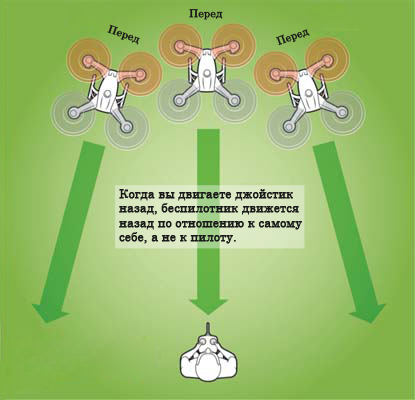
(Рис.8)
Блокировка курса полета
(Course Lock)
Первое интеллектуальное управление ориентацией называется режимом блокировки курса полета (Course Lock). При первом запуске квадрокоптера спутник GPS фиксирует его в начальной точке полета. Любое движение джойстика вперед, назад, вправо или влево будет зависеть от этой точки, независимо от ориентации носа мультикоптера. Это позволяет моделисту летать, когда нос мультиротера смотрит в любом направлении так же, как если нос был всегда направлен вперед. (рис.9) Когда ручка на передатчике двигается вправо, то коптер всегда будет двигаться вправо, независимо от того идет ли нос к точке старта или от нее.
Здесь важно помнить то, что летательный аппарат всегда будет двигаться по прямой линии. Например, если вы летите прямо 10 метров от начального положения, затем 10 метров вправо, затем 10 метров назад, то дрон все равно будет находиться в 10 метрах справа от отправной точки. Вам придется лететь 10 метров влево, чтобы вернуть его обратно к исходной точке. И не имеет значение, сколько раз вы вращали квадрокоптер вокруг горизонтальной оси во время этого полета.Эта функция хороша в том случае, если вам приходится двигаться во время полета; например, если вы случайно снимаете движущийся объект и должны двигаться, чтобы следовать за ним.
(Рис.9)
Блокировка начала полета
(Home Lock)
Второй вид интеллектуального управления ориентацией называется режимом блокировки начала полета или функцией Home Lock. Отправная точка вновь избирается спутником GPS при первом запуске мультиротера. Однако, каждый раз, когда стик двигается вперед, беспилотник улетает с точки старта, и когда джойстик отклоняется назад, то коптер будет лететь назад к этой точке. Опять же, это независимо от ориентации носа квадрокоптера. (Рис.10) В Home Lock, если вы пролетели 10 метров, затем повернули вправо, то он пролетит круг в 10 метров вокруг отправной точки. В данном случае, если вы летите 10 метров прямо от начального положения, затем 10 метров вправо, затем 10 метров назад, то мультикоптер вернется на точку старта. Этот режим идеально подходит в том случае, если вы всегда управляете дроном с одного места. Например, если бы вы стояли на причале и снимали серферов в океане, то именно этот режим вам необходимо использовать, потому что все, что вам нужно сделать, это потянуть джойстик назад и ваш мультиротер вернется к месту взлета.
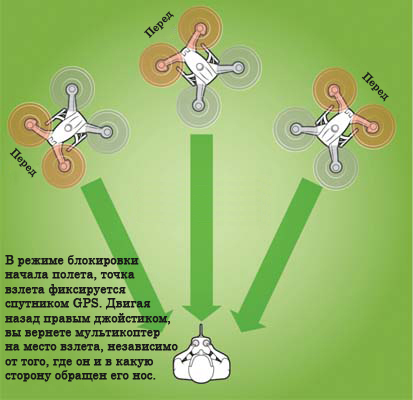
(Рис.10)
Заключение
Надеемся, что эти инструкции и нижеприведенное видео дадут вам лучшее преставление о том, как управлять квадрокоптером. В большинстве случаев, режимы полета располагаются на одном трехпозиционном переключателе, а интеллектуальный режим с ориентацией — на другом трехпозиционном переключателе. Воспользуясь новейшими технологиями, вы облегчите управление вашим дроном, и научитесь хорошо летать. И помните, многие маленькие квадрокоптеры, улетев даже на незначительное расстояние, могут сделаться небольшой точкой в небе и вы можете потерять контроль. Отсюда вывод — держите дрон в поле своей прямой видимости и будьте осторожны!
Статья подготовлена интернет-магазином RC-RUSSIA. При копировании материалов ссылка на источник обязательна.
Часто покупатели квадрокоптеров задают вопросы по поводу сложности управления устройством. Многие считают, что обеспечить полет этой техники сложно, поэтому отказываются от покупки, теряют возможность съемки замечательных кадров. На самом деле, научиться управлению квадрокоптером по инструкции производителя несложно. Для этого нужно не спешить, внимательно разобраться с функциями кнопок на пульте. Далее прочтите в инструкции раздел, связанный с первым запуском оборудования. Это поможет правильно подготовить портативный летательный аппарат, уверенно запустить его в небо.

Обычно традиционные дроны поставляются с пультом управления. Это компактное устройство позволяет точно управлять полетом. Владелец сможет за несколько дней научиться выполнять сложные комплексы движений. Пульты бывают разные – традиционные, с дисплеем и передачей видео, с очками FPV (практически виртуальная реальность). Также можно купить квадрокоптер, который управляется с помощью телефона на iOS или Android. Достаточно скачать подходящее приложение, изучить его возможности.
Рассмотрим особенности традиционного пульта:
- обычно представлено два стика – первый управляет вертикальным положением и разворачивает устройство, второй перемещает дрон вперед/назад, влево/вправо;
- отдельно есть стик управления скоростью движения, он часто весьма чувствительный;
- обязательно присутствует антенна для передачи сигнала, хорошая антенна позволяет управлять коптером на больших расстояниях;
- есть кнопка включения/выключения пульта и переключатели заранее установленных режимов управления;
- пульт может быть оснащен дисплеем для вывода данных о высоте полета, скорости, других параметров.
У каждого производителя может отличаться комплектация пульта. Следует внимательно прочитать, как пользоваться квадрокоптером, прежде чем отправляться с ним на открытую местность. Новичок может столкнуться с тем, что функционал и надписи на некоторых кнопках будут непонятны. Обычно уточнить эти моменты можно в инструкции. Не допускайте запуск дрона, пока не разберетесь в функциональности системы управления.
У покупателей первый вопрос обычно стандартный: как поднять квадрокоптер. Нужно изучить возможности купленного устройства, прежде чем запускать его в небо. Иначе посадить дрон может оказаться непросто. Для запуска включите сам коптер, включите пульт, убедитесь, что между ними есть контакт. Далее с помощью стика управления высотой аппарата отправьте технику вертикально вверх. После набора определенной высоты выберите нужный режим полета или вручную задавайте траекторию движения.
Для первого запуска лучше выбрать безветренный ясный день. Оптимально запускать коптер утром, когда солнце еще не слишком яркое. Это позволит вам наблюдать за полетом, вносить коррективы в режиме реального времени. Обычного 1-2 запусков достаточно, чтобы понять, как правильно управлять квадрокоптером без инструкции. Для первых пусков лучше держать инструкцию под рукой.

В каждом устройстве есть заложенные режимы перемещения по воздуху. Малым количеством таких режимов отличается разве что профессиональное спортивное оборудование для гонок. В любой гражданской модели будет несколько предустановленных вариантов управления, которые вы можете использовать для уверенного запуска дрона.
Основные используемые режимы:
- Stabilize – в этом случае дрон стабилизирует полет, несмотря на неумелое управление, отличный вариант для начала;
- ATTI или Attitude – стабильный, плавный полет по заданной траектории, идеальное решение для съемки видео с высоты;
- Position или Position Hold – устройство привязывается к точке GPS, после выполнения всех маневров возвращается в указанное положение;
- Manual или Rate Mode – возможность полностью вручную управлять полетом, задавать высоту и скорость.
Это далеко не полный список доступных режимов. Производители постоянно улучшают программное обеспечение летательных аппаратов, дают пользователям новые возможности.
Если вы потеряли летательный аппарат из-за разрыва соединения с пультом, важно проверить в инструкции, что делает дрон в этом случае. Если вы приняли решение купить квадрокоптер DJI, то можете просто связаться с ним через смартфон и уточнить местоположение. Дрон произвел безопасную посадку и ожидает, пока вы его заберете. Более дешевые модели придется искать наугад, часто сделать это непросто. Также перед запуском производители рекомендуют откалибровать аппарат, чтобы не потерять управление.
Интернет-магазин iDrone занимается продажей и ремонтом популярных моделей коптеров DJI, Parrot, SwellPro и некоторых других серий. Мы дадим совет при подборе оборудования, расскажем, как научиться управлять квадрокоптером, чтобы вы могли сразу пользоваться своей покупкой. В каталоге представлены проверенные модели дронов, у каждой из которых есть своя специализация. Звоните менеджерам магазина, чтобы получить больше информации и заказать доставку коптера.
